IPad: วิธีการใส่หรือถอดซิมการ์ด
เรียนรู้วิธีการเข้าถึงซิมการ์ดบน Apple iPad ด้วยบทเรียนนี้.
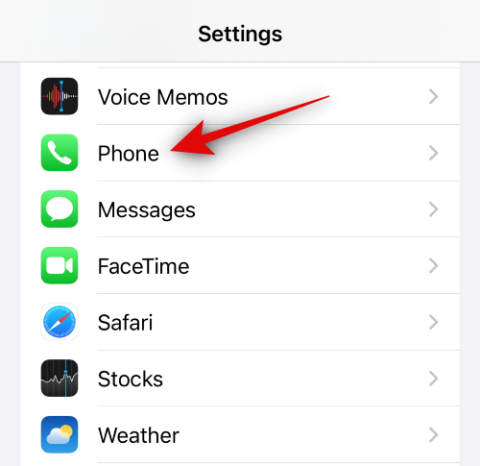
สิ่งที่ต้องรู้
iOS 17 ได้เปลี่ยนวิธีที่เราโต้ตอบกับ iPhone ของเราโดยแนะนำวิธีใหม่ๆ ที่ได้รับการปรับปรุงในการปรับแต่งประสบการณ์โดยรวมให้เป็นแบบส่วนตัว ขณะนี้เรามีโหมดสแตนด์บายซึ่งเป็นอินเทอร์เฟซเฉพาะที่สามารถช่วยแสดงวิดเจ็ต รูปภาพ รูปแบบนาฬิกาและอื่นๆ ที่คุณชื่นชอบในขณะที่โทรศัพท์ของคุณกำลังชาร์จและไม่ได้ใช้งานในโหมดแนวนอน
นอกจากนี้ยังนำContact Poster ที่คุณรอคอยมาด้วย ซึ่งเป็นวิธีทักทายผู้ติดต่อของคุณทุกครั้งที่คุณโทรหาพวกเขาในแบบเฉพาะตัว นอกจากนี้เรายังได้รับฟีเจอร์ข้อความเสียงสดใหม่ที่ออกแบบมาเพื่อช่วยลดการโทรสแปม ในขณะเดียวกันก็ทำให้มั่นใจได้ว่าคุณสามารถติดตามผู้ติดต่อของคุณได้แม้ว่าคุณจะไม่สามารถรับสายได้ก็ตาม
มาดูกันว่าฟีเจอร์ Live Voicemail ใหม่นี้ทำงานอย่างไร และคุณสามารถใช้งานบน iPhone ของคุณได้อย่างไร
ข้อความเสียงสดคืออะไร?
Live Voicemail เป็นคุณสมบัติวอยซ์เมลใหม่ที่ถอดเสียงข้อความวอยซ์เมลแบบเรียลไทม์ ซึ่งหมายความว่าในครั้งถัดไปที่มีการโทรไปยังวอยซ์เมล คุณจะสามารถดูการถอดเสียงข้อความของอีกฝ่ายได้แบบเรียลไทม์
สิ่งนี้ช่วยให้คุณจัดการเรื่องสำคัญได้ทันทีแม้ว่าคุณจะตัดสินใจไม่รับสายตั้งแต่แรกก็ตาม ข้อความเสียงสดจะประมวลผลข้อความเสียงภายในเครื่องบน iPhone ของคุณ และไม่มีการส่งหรือแชร์ข้อมูลใดของคุณกับ Apple
วิธีนี้ช่วยรับประกันความเป็นส่วนตัวของคุณพร้อมทั้งถอดเสียงข้อความที่เข้ามาได้อย่างแม่นยำ ขณะนี้ฟีเจอร์นี้มีให้บริการเป็น ภาษา อังกฤษ ในสหรัฐอเมริกาและแคนาดา เท่านั้น
วิธีเปิดใช้งานและใช้งาน Live Voicemail
ข้อความเสียงสดเป็นวิธีที่ดีในการติดตามข้อมูลล่าสุดกับผู้ติดต่อของคุณ ในขณะที่คุณไม่สามารถรับสายได้ในขณะนี้ ต่อไปนี้คือวิธีที่คุณสามารถเปิดใช้งานและใช้คุณลักษณะนี้บน iPhone ของคุณได้
ขั้นตอนที่ 1: เปิดใช้งานข้อความเสียงสดในการตั้งค่า
เปิด แอปการ ตั้งค่าแล้วแตะ โทรศัพท์
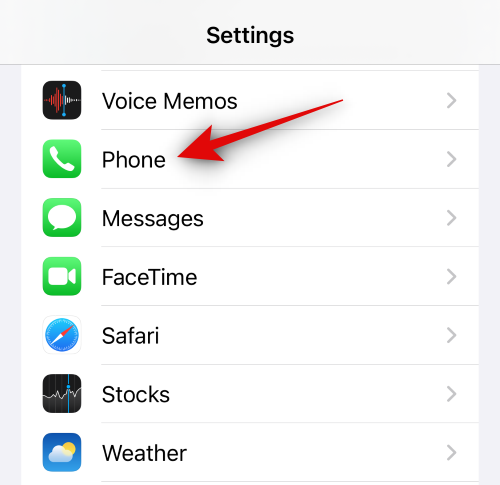
เลื่อนลงแล้วแตะ ข้อความเสียงสด
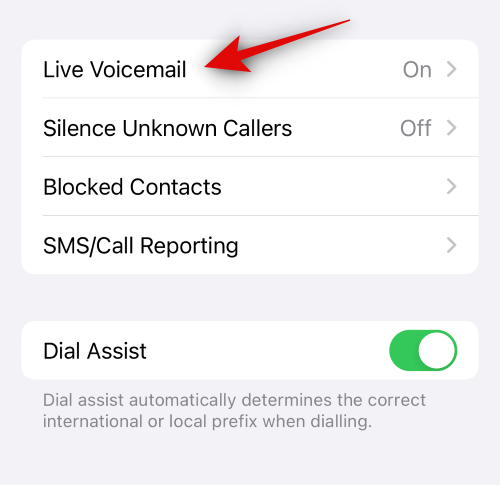
แตะและเปิดใช้งานการสลับสำหรับ Live Voicemailที่ด้านบน
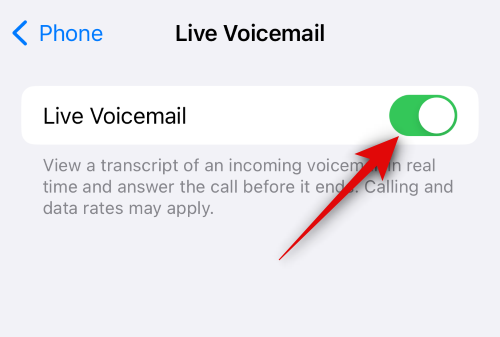
แค่นั้นแหละ! ข้อความเสียงในอนาคตทั้งหมดที่คุณได้รับจะถูกถอดเสียงแบบเรียลไทม์บน iPhone ของคุณ
ขั้นตอนที่ 2: ใช้ข้อความเสียงสดบน iPhone ของคุณ
คุณไม่จำเป็นต้องทำอะไรเป็นพิเศษเพื่อใช้ Live Voicemail บน iPhone ของคุณ เมื่อข้อความถูกส่งไปยังวอยซ์เมล ข้อความนั้นจะถูกถอดเสียงโดยอัตโนมัติ การถอดเสียงจะพร้อมใช้งานบนหน้าจอของคุณในขณะที่ข้อความกำลังถูกบันทึกแบบเรียลไทม์ นอกจากนี้ยังจะสามารถใช้งานได้ภายใต้วอยซ์เมลในบันทึกการโทรของคุณเมื่อบันทึกวอยซ์เมลแล้ว นี่คือลักษณะที่ปรากฏแบบเรียลไทม์เมื่อได้รับข้อความเสียงสดบน iPhone ของคุณ
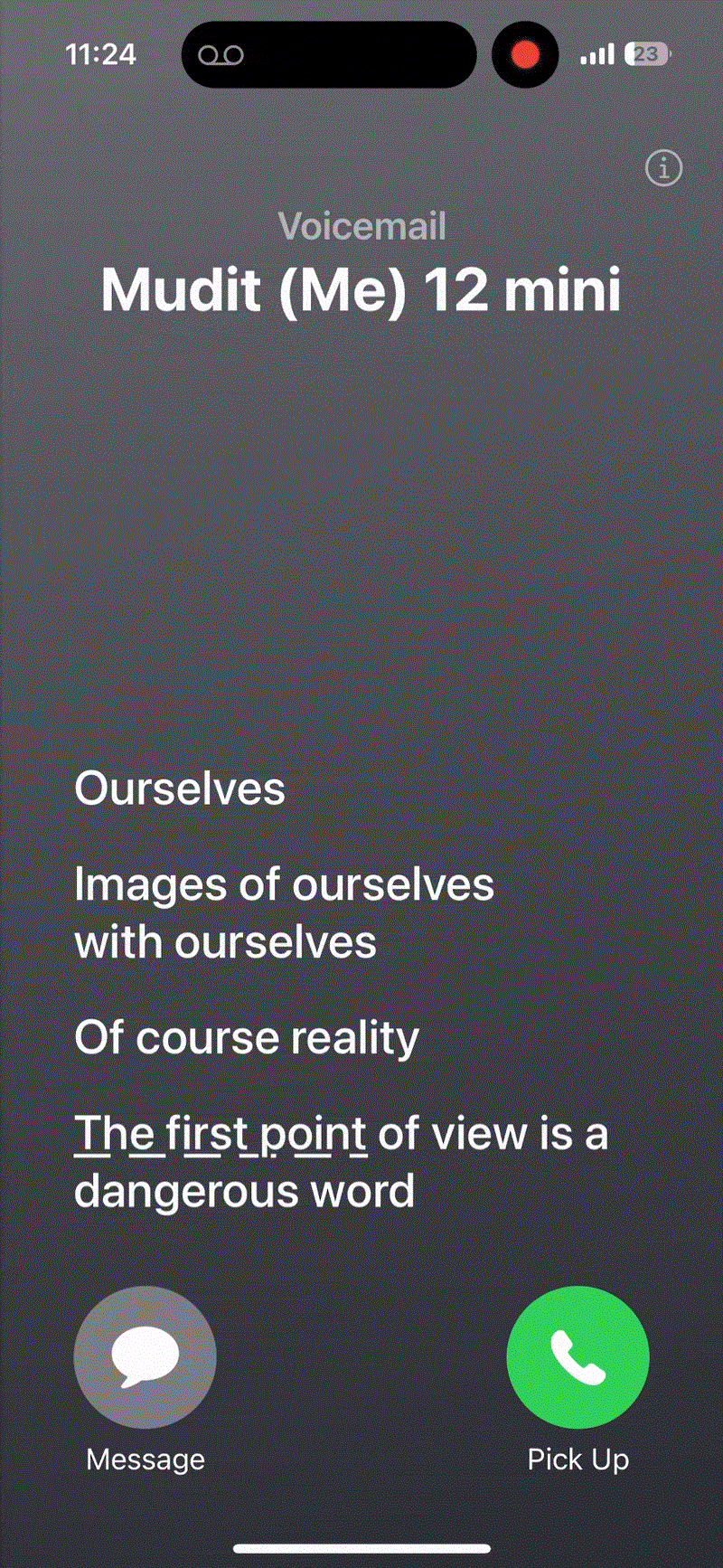
คุณสามารถโอนสายไปยังวอยซ์เมลได้โดยแตะ วอยซ์เมล เมื่อรับสาย
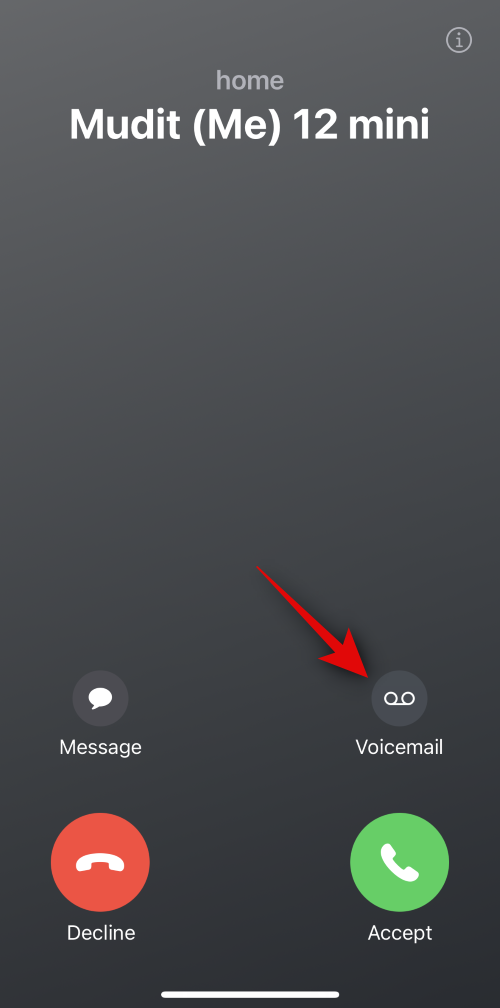
คุณสามารถแตะ ไอคอน ข้อความ เพื่อส่งข้อความถึงผู้ติดต่อได้
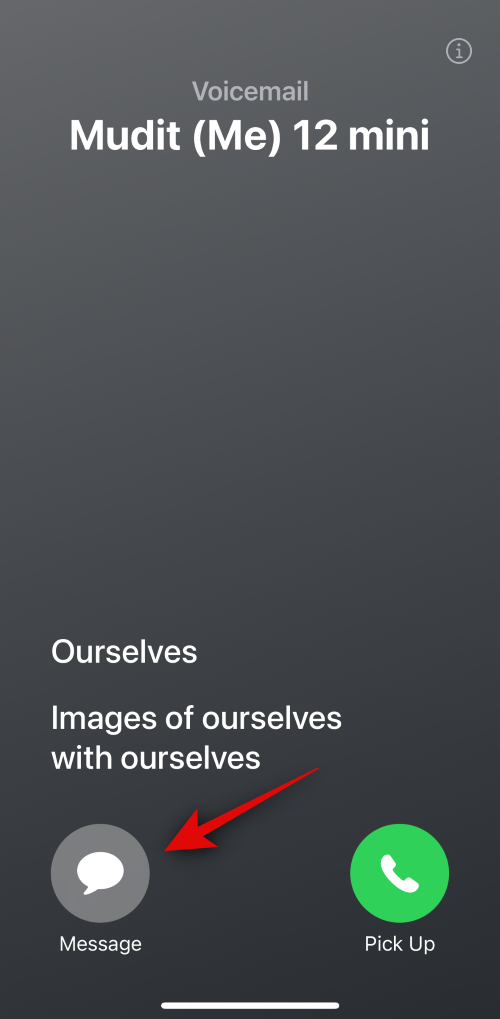
คุณยังสามารถแตะ รับสายได้หากคุณต้องการรับสายตามบริบทของข้อความเสียง
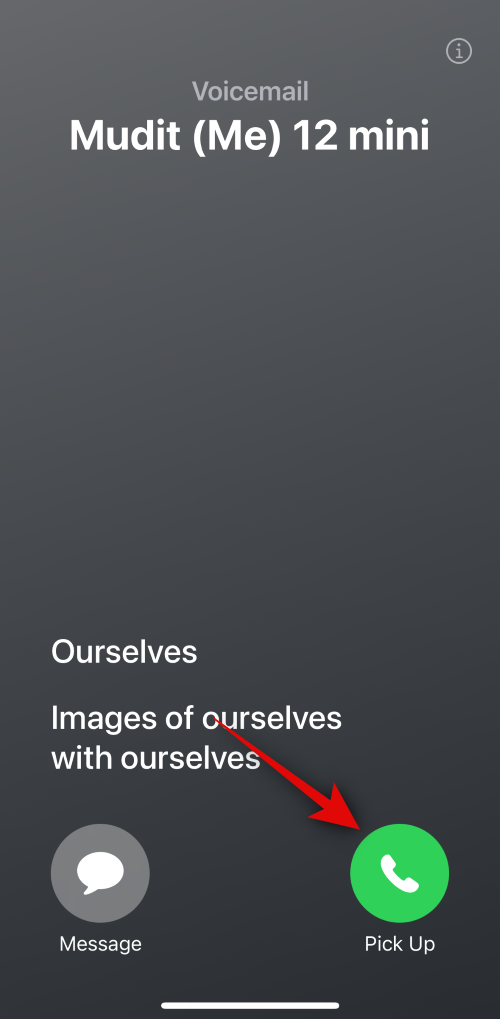
หากต้องการดูข้อความเสียงสดสำหรับสายที่คุณได้รับก่อนหน้านี้ ให้เปิด แอป โทรศัพท์ แล้วแตะ ล่าสุด ที่ด้านล่าง
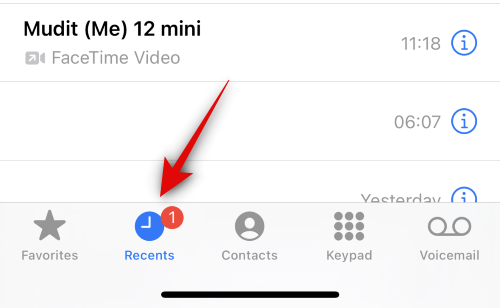
ตอนนี้แตะ ข้อความเสียงใต้สายที่ส่งไปยังข้อความเสียง
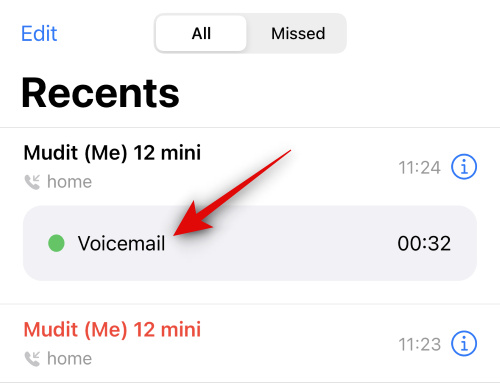
ตอนนี้คุณจะมีตัวเลือกในการเล่นและดูตัวอย่างข้อความแบบเรียลไทม์ ข้อความที่ถอดเสียงจะปรากฏใต้ การถอดเสียง ด้วย
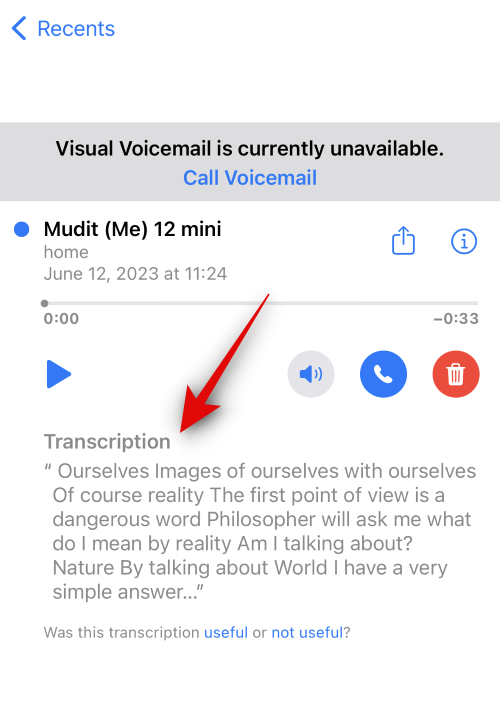
คุณสามารถแตะ ไอคอน เล่น เพื่อดูตัวอย่างข้อความเสียง
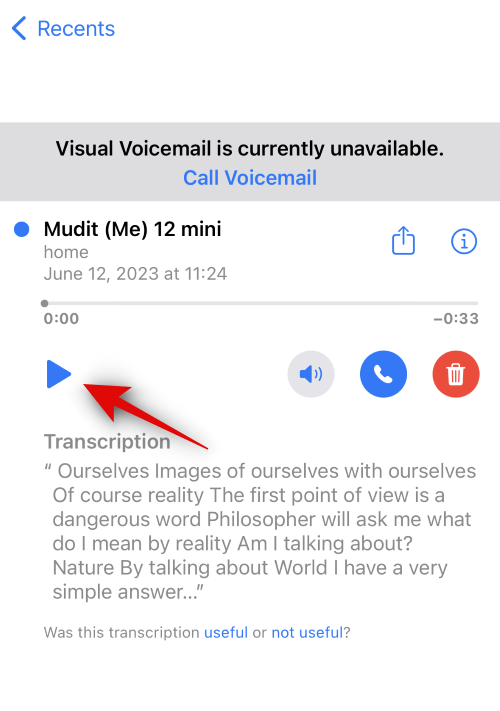
แตะ ไอคอน ลบ เพื่อลบข้อความเสียง
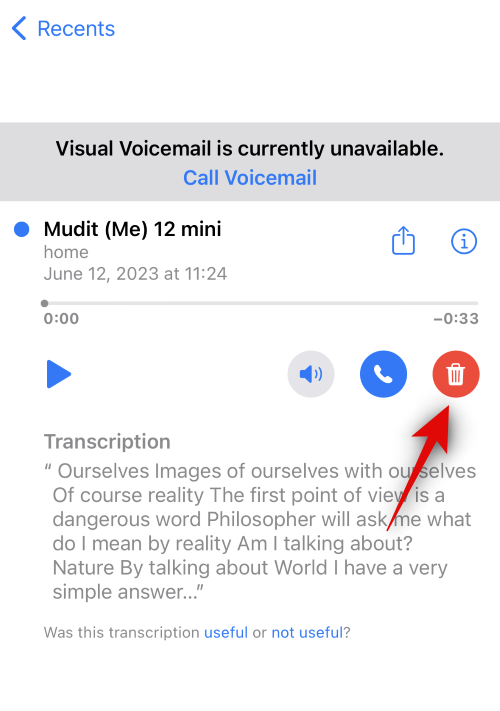
คุณยังสามารถแตะ ไอคอน ลำโพง ได้ หากต้องการฟังข้อความเสียงผ่านลำโพงของโทรศัพท์
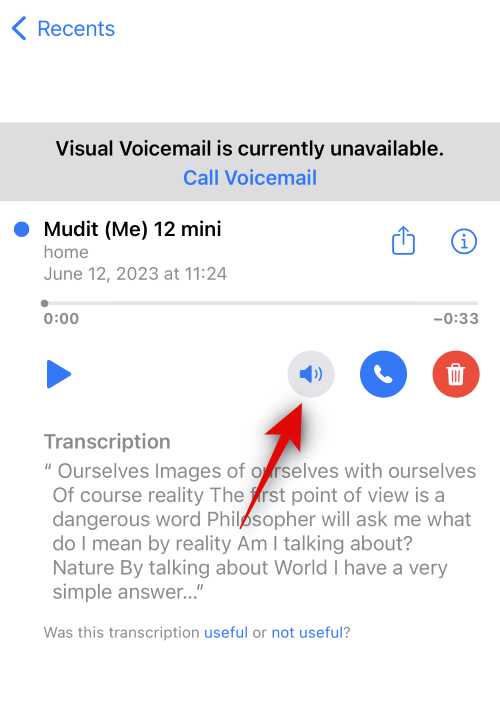
สุดท้ายนี้ คุณสามารถแตะไอคอนโทรเพื่อโทรหาบุคคลที่ฝากข้อความเสียงไว้ให้คุณได้หากต้องการ
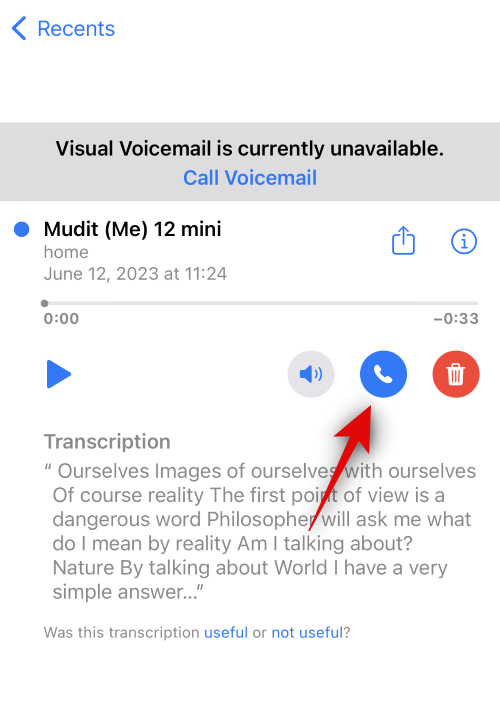
และนั่นคือวิธีที่คุณสามารถดูและใช้ Live Voicemail บน iPhone ของคุณเมื่อเปิดใช้งานแล้ว
Live Voicemail ใช้ได้กับผู้ใช้ทุกคนหรือไม่?
ปัจจุบันข้อความเสียงสดมีให้บริการสำหรับผู้ใช้ที่อาศัยอยู่ในสหรัฐอเมริกาและแคนาดาโดยตั้งค่าภาษาเริ่มต้นของอุปกรณ์เป็น ภาษาอังกฤษ อย่างไรก็ตาม ในการทดสอบของเรา ดูเหมือนว่าฟีเจอร์นี้สามารถใช้งานได้นอกสหรัฐอเมริกาและแคนาดา ตราบใดที่ตั้งค่าภาษาเป็นภาษาอังกฤษ อย่างไรก็ตาม สิ่งนี้สามารถเปลี่ยนแปลงได้ในอนาคตอันใกล้นี้ด้วยการอัปเดต iOS 17 ในภายหลัง
จะเกิดอะไรขึ้นหากคุณเปิด “Silence Unknown Callers” ไว้?
หากคุณ เปิดใช้งาน Silence Unknown Callersผู้โทรที่ไม่รู้จักจะถูกส่งไปยังวอยซ์เมลโดยอัตโนมัติ และสายเรียกเข้าของพวกเขาจะไม่ดังบนอุปกรณ์ของคุณเลย ข้อความวอยซ์เมลของพวกเขา หากพวกเขาตัดสินใจทิ้งข้อความไว้ จะถูกคัดลอกบน iPhone ของคุณโดยอัตโนมัติ เช่นเดียวกับข้างต้น การถอดเสียงจะแสดงแบบเรียลไทม์ในขณะที่กำลังบันทึก และจะมีอยู่ในบันทึกการโทรของคุณด้วย
จะเกิดอะไรขึ้นกับการโทรสแปมหากเปิดใช้งาน Live Voicemail
การโทรที่ผู้ให้บริการของคุณทำเครื่องหมายว่าเป็นสแปมจะ ถูก ปฏิเสธทันที พวกเขาจะไม่ถูกส่งไปยังวอยซ์เมลและจะไม่บันทึกวอยซ์เมลสดให้พวกเขาด้วย คุณสามารถทำเครื่องหมายผู้โทรดังกล่าวว่าไม่ใช่สแปม เพื่อให้คุณสามารถเปิดใช้งานและใช้ข้อความเสียงสดทุกครั้งที่พวกเขาโทรหาคุณครั้งถัดไป
เราหวังว่าโพสต์นี้จะช่วยให้คุณเรียนรู้เพิ่มเติมเกี่ยวกับ Live Voicemail และใช้งานบน iPhone ของคุณ หากคุณประสบปัญหาใด ๆ หรือมีคำถามเพิ่มเติม โปรดติดต่อเราโดยใช้ส่วนความคิดเห็นด้านล่าง
เรียนรู้วิธีการเข้าถึงซิมการ์ดบน Apple iPad ด้วยบทเรียนนี้.
ในโพสต์นี้เราจะพูดถึงวิธีแก้ปัญหาที่การนำทางแผนที่และฟีเจอร์ GPS ไม่ทำงานอย่างถูกต้องบน Apple iPhone.
Apple Watch ของคุณทำให้แบตเตอรี่หมดเร็วกว่าปกติหรือไม่? อ่านโพสต์เพื่อค้นหาวิธีแก้ไขปัญหาแบตเตอรี่หมดของ Apple Watch
เรียนรู้วิธีลบคำแนะนำแอพ Siri บน Apple iPhone และ iPad ของคุณ
เราแสดงตัวเลือกที่ดีที่สุดสำหรับการเชื่อมต่อ Apple iPad ของคุณกับโปรเจ็กเตอร์ด้วยบทช่วยสอนนี้
ไม่ทราบวิธีการเปิดไฟล์ Zip บน iPhone? คลิกที่นี่เพื่อเรียนรู้วิธีการสร้าง ดูตัวอย่าง และเปิดไฟล์ Zip ได้ในพริบตา
การเรียนรู้วิธีปิด VPN บน iPhone ของคุณเป็นเรื่องสำคัญสำหรับการรักษาความเป็นส่วนตัวและการเชื่อมต่ออินเทอร์เน็ตที่ไม่มีปัญหา
เปิดหรือปิด Data Roaming บน Apple iPhone X หรือ 8 โดยใช้บทช่วยสอนนี้
ขณะที่คุณพิมพ์ข้อความหรือทำงานในเอกสารบน Android, iPhone หรือ iPad คุณอาจพบกรณีที่คุณต้องเพิ่มเครื่องหมายตัวหนอนเป็นอักขระเดี่ยวหรือเครื่องหมายเน้นเสียง。 ปัญหาที่เกิดขึ้นคือ—ตัวหนอนไม่ปรากฏบนคีย์บอร์ดมือถือ。
คำแนะนำที่ชัดเจนในการเปิดหรือปิด <strong>JavaScript</strong> ใน <strong>Safari</strong> บนอุปกรณ์ <strong>iPhone</strong> และ <strong>iPad</strong>







